Configurazione e moltiplicazione degli elementi di visualizzazione come modelli
È inoltre possibile creare una tabella per visualizzare gli array di dati nel modo seguente. Moltiplichi un singolo elemento che ha almeno una proprietà descritta da una variabile strutturata. Per fare ciò, il singolo elemento viene configurato come "template" e moltiplicato tramite un comando.
Puoi usare il comando per visualizzare i dati dell'array in una visualizzazione. Il comando moltiplica un elemento del modello per creare un elemento dello stesso tipo per ogni componente dell'array. Il layout dei nuovi elementi nella visualizzazione è unidimensionale come riga o colonna o bidimensionale come tabella.
A tale scopo, trascina un elemento applicabile nell'editor di visualizzazione. Quindi configurare le proprietà dell'elemento con le variabili array e specificare il segnaposto di accesso all'indice $FIRSTDIM$ come accesso ai componenti. Se è stata dichiarata una matrice multidimensionale, è possibile utilizzare il secondo segnaposto di accesso all'indice $SECONDDDIM$ per la dimensione aggiuntiva. Configurare le restanti proprietà come di consueto con i valori tipici. Lo scopo è creare un elemento modello valido. Quindi eseguire il comando sull'elemento del modello. Ora si apre la finestra di dialogo con lo stesso nome. Lì definisci in dettaglio quanti elementi dovrebbero essere creati e dove dovrebbero essere posizionati.
Dopo la moltiplicazione, la visualizzazione contiene tutti gli stessi elementi indicizzati tramite segnaposto. In tal modo, le impostazioni in Moltiplica l'elemento Visu vengono presi in considerazione i dialoghi. Tutti i nuovi elementi nelle proprietà che erano preimpostati con segnaposto li hanno sostituiti con indici precisi. Le restanti proprietà sono state applicate e copiate senza modifiche.
Ad esempio, puoi avere un layout di nove pulsanti come tabelle 3x3, che sono tutti della stessa dimensione o dello stesso colore, ma variano nell'etichettatura. Le etichette vengono dichiarate come una matrice di stringhe (nove componenti) e vengono passate come valore a Testi->Testo proprietà.
Dichiarazione di variabili array
Esempio:
asText: ARRAY[1..3, 1..3] OF STRING;Elemento con tipo di elemento applicabile
Configurazione di almeno una proprietà dell'elemento applicabile con variabili array con segnaposto di accesso all'indice
Esempio: Testi, Testo proprietà:
PLC_PRG.asText[$FIRSTDIM$, $SECONDDIM$]Ciò è possibile per tutte le proprietà che consentono una variabile come valore (ad esempio, anche le proprietà delle categorie "Animazione" o "Input". Per configurare più proprietà per un elemento con array e segnaposto di accesso all'indice, tutti gli array devono avere lo stesso struttura della stessa dimensione Le dichiarazioni devono essere compatibili.
Configurazione delle proprietà che non variano (e quindi sono le stesse per tutti gli elementi generati) con i valori usuali senza segnaposto di accesso all'indice
Esempio:
sButtonTip : STRING := 'This element is created by multiplication'Testi, Descrizione comando proprietà:
%sVariabili di testo, Descrizione comando variabile proprietà:
sButtonTip
Suggerimento
Puoi ancora usare il segnaposto % come di consueto per la visualizzazione testuale dei valori delle variabili nelle proprietà in Testi.
Elementi di visualizzazione moltiplicabili:
Rettangolo
Rettangolo arrotondato
Ellisse
Linea
Poligono
Polilinea
Curva di Bézier
Immagine
Telaio
Pulsante
Torta
Scatola di rotazione
Campo di testo
Casella di controllo
Commutatore di immagini
Lampada
Dip Switch
Interruttore di alimentazione
Premere l'interruttore
Premere il LED dell'interruttore
Interruttore
Interruttore rotante
Configurazione e moltiplicazione di spie e pulsanti come modelli
Crea un nuovo progetto standard.
UN CODESYS Control Win è configurato come dispositivo. Il
MainTaskchiamatePLC_PRG. Il linguaggio di implementazione è ST.Nel
PLC_PRGnel codice del programma, dichiara le variabili array con il tipo di dati di baseSTRING.PROGRAM PLC_PRG VAR axLampIsOn: ARRAY[1..2,1..3] OF BOOL; // For lamp, property 'variable' and button, user input asButtonText: ARRAY[1..2,1..3] OF STRING := // Output text for button, property 'text variables''text variable' [ '1A Lamp', '2A Lamp', '1B Lamp', '2B Lamp', '1C Lamp', '2C Lamp' ]; END_VARSelezionare l'applicazione nella struttura del dispositivo e fare clic .
Nel Aggiungi visualizzazione finestra di dialogo, specificare il nome
VisuMaine fare clic Aggiungere per chiudere la finestra di dialogo.Trascina un Lampada elemento dal Casella degli strumenti di visualizzazione vista alla visualizzazione.
Configurare i valori di proprietà fissi.
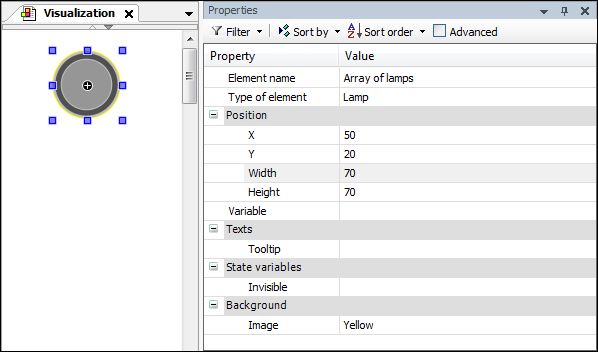
Fare doppio clic sul campo del valore di Variabile proprietà.
Si apre l'editor di riga.
Clicca il
 simbolo.
simbolo.Si apre l'Assistente di immissione.
Seleziona la variabile matrice
PLC_PRG.axLampIsOndall'albero delle variabili.Estendi la stringa alla fine, ad esempio con "
[f".Se hai attivato SmartCoding (Opzioni dialogo, SmartCoding categoria, Elenca i componenti immediatamente durante la digitazione opzione), quindi viene visualizzato l'elenco delle variabili corrente con i segnaposto:
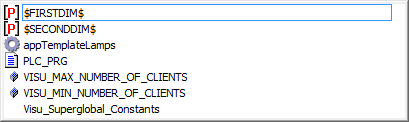
Seleziona il segnaposto
$FIRSTDIM$per la prima dimensione e confermare la selezione.Estendi la stringa alla fine, ad esempio con "
,s".Viene visualizzato di nuovo l'elenco delle variabili.
Seleziona il segnaposto
$SECONDDIM$per la seconda dimensione e confermare la selezione.Completa la stringa con una parentesi di chiusura.
PLC_PRG.axLampIsOn[$FIRSTDIM$, $SECONDDIM$]La lampada è configurata come dima.
Clic .
Il Moltiplica l'elemento Visu si apre la finestra di dialogo. I valori predefiniti sono derivati dalle dichiarazioni dell'array.
Numero totale di elementi, Orizzontale =
2Numero totale di elementi, Verticale =
3Dichiara la distanza tra i nuovi elementi.
Compensazione tra gli elementi, Orizzontale =
3Compensazione tra gli elementi, Verticale =
3Controlla le impostazioni avanzate.
Clic ok per confermare le impostazioni.
I nuovi elementi vengono visualizzati nell'editor di visualizzazione. Tutte le proprietà sono configurate con un indice preciso e le variabili dell'array sono indicizzate.
Nel Casella degli strumenti di visualizzazione, nel Controlli comuni categoria, trascinare il Pulsante elemento nell'editor di visualizzazione.
Il Proprietà si apre la vista dell'elemento.
Configurare i valori di proprietà fissi.
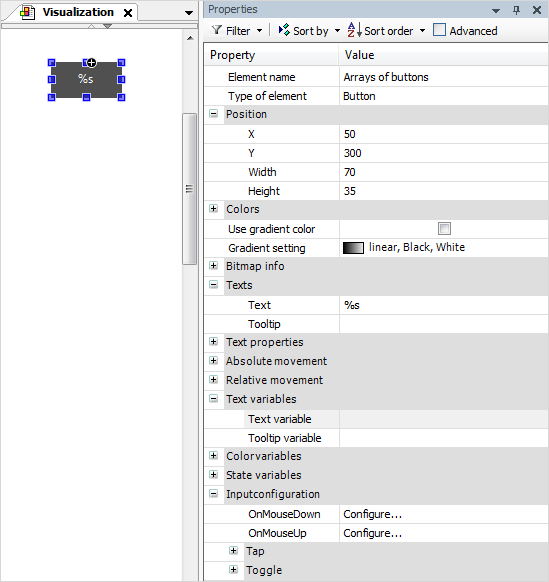
Configurare il valore per il Variabili di testo->Variabile di testo proprietà.
PLC_PRG.asButtonText[$FIRSTDIM$, $SECONDDIM$]Configurare il valore per il Configurazione ingresso->Attiva/disattiva->Variabile proprietà.
PLC_PRG.axLampIsOn[$FIRSTDIM$, $SECONDDIM$]Il pulsante è configurato come modello.
Clic .
Il Moltiplica l'elemento Visu si apre la finestra di dialogo. I valori predefiniti sono derivati dalle dichiarazioni dell'array.
Numero totale di elementi, Orizzontale =
2Numero totale di elementi, Verticale =
3Dichiara la distanza tra i nuovi elementi.
Compensazione tra gli elementi, Orizzontale =
3Compensazione tra gli elementi, Verticale =
3Controlla le impostazioni avanzate.
Clic ok per confermare le impostazioni.
I nuovi elementi vengono visualizzati nell'editor di visualizzazione. Tutte le proprietà sono configurate con un indice preciso e le variabili dell'array sono indicizzate.
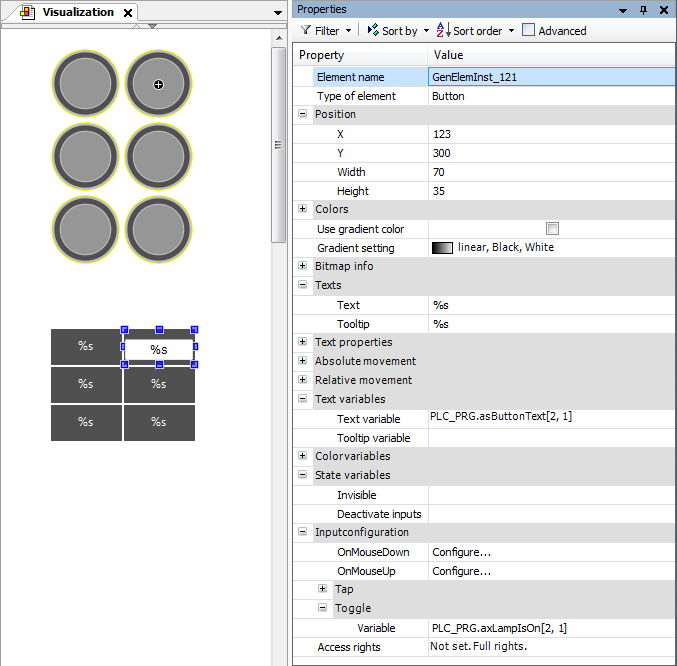
Crea, avvia e scarica l'applicazione.
Visualizzazione in fase di esecuzione:
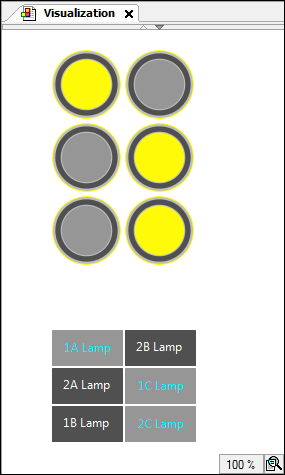
Variabile array con più di due dimensioni
Puoi anche configurare l'elemento del modello con variabili di matrice che hanno più di due dimensioni, ma puoi assegnare segnaposto solo a un massimo di due delle dimensioni. Nelle dimensioni aggiuntive, gli indici sono fissi.
Dichiarazione
PROGRAM PLC_PRG
VAR
asText: ARRAY[1..2, 1..3, 1..6, 1..2] OF STRING;
END_VAR Configura il Variabili di testo, Descrizione comando variabile proprietà per l'elemento del modello:
PLC_PRG.asText[2, $FIRSTDIM$, $SECONDDIM$, 2]
Layout di un array unidimensionale in una tabella
È possibile configurare l'elemento del modello con un array unidimensionale tramite il segnaposto di accesso all'indice $FIRSTDIM$. Se il numero di nuovi elementi da creare è maggiore di cinque, nel file è preimpostato un layout tabulare Moltiplica l'elemento Visu dialogo. La disposizione dei nuovi elementi è quanto più quadratica possibile.
PROGRAM PLC_PRG
VAR
asText: ARRAY[1..100] OF STRING;
END_VAR L'impostazione predefinita nel Moltiplica l'elemento Visu la finestra di dialogo consente un layout di 100 nuovi elementi in un campo 10x10.